删除 Word 文档中的页码可以通过几种不同的方式完成,具体取决于页码是如何添加到文档中的。页码通常是在页脚或页眉中插入的,因此删除页码涉及到编辑页眉或页脚内容。以下是详细的解释和步骤,帮助您在 Microsoft Word 中删除页码。
方法一:手动删除页眉或页脚中的页码
1. 打开文档: 首先,打开包含页码的 Word 文档。
2. 显示页眉或页脚: 如果页码位于页眉或页脚中,您需要显示页眉或页脚才能编辑它们。 在 Word 中,可以通过双击页眉或页脚区域,或者在菜单中选择“插入” > “页眉”或“页脚”,然后选择“编辑页眉”或“编辑页脚”来进入编辑模式。
3. 选择页码: 在页眉或页脚中找到显示页码的位置,可能是一个页码字段或者文本框。通常,页码会以字段的形式插入,例如 `{PAGE}`。
4. 删除页码: 选中页码字段或文本框,并删除它。您可以使用鼠标拖动来选择整个页码,或者通过键盘上的方向键逐字符选择删除。
5. 保存文档: 删除页码后,确保保存文档以保存更改。
方法二:使用页码设置功能删除页码
1. 打开页码设置对话框: 在 Word 中,选择“插入” > “页码”,然后选择“删除页码”。
2. 确认删除: Word 会提示您确认是否删除页码。确认后,系统会自动删除当前页及之后的所有页码。
3. 保存文档: 删除页码后,保存文档以保存更改。
方法三:在打印预览中删除页码
1. 进入打印预览: 在 Word 中,选择“文件” > “打印”以进入打印预览。
2. 编辑页脚: 在打印预览中,可以编辑页眉和页脚。找到页码所在的位置,并将其删除。
3. 关闭打印预览: 编辑完成后,关闭打印预览,返回到正文视图。
4. 保存文档: 保存文档以保存更改。
方法四:使用查找和替换删除页码
1. 打开查找和替换对话框: 使用快捷键 `Ctrl + H` 打开查找和替换对话框。
2. 查找页码: 在“查找”框中输入页码的具体内容或格式(例如 `Page X`),然后点击“查找下一个”来定位每
再也不用花钱找大师起名啦!有了这个AI起名神器,让孩子赢在开端,点击免费用 → 返回搜狐,查看更多